Ако имате проблема да натерате диктафон да ради у оперативном систему Виндовс 11/10, нисте сами. Многи корисници су пријавили овај проблем и то може бити фрустрирајуће. Срећом, постоји неколико ствари које можете покушати да поново покренете.
Прво, уверите се да је микрофон правилно прикључен. Ако није, то би могао бити разлог да ваш диктафон не ради. Ако је укључен, покушајте да га искључите и поново укључите. Ово понекад може да ресетује ствари и да ваш диктафон поново ради.
Ако то не успе, покушајте да отворите подешавања звука на рачунару. Идите на картицу „Снимање“ и уверите се да је ваш микрофон изабран као подразумевани уређај за снимање. Ако није, покушајте да га изаберете, а затим кликните на „Примени“.
Ако и даље имате проблема, можете покушати да поново покренете рачунар. Ово понекад може да поправи мање грешке које могу да доведу до квара вашег диктафона. Ако сте испробали све ове ствари, а ваш диктафон и даље не ради, можда ћете морати да деинсталирате и поново инсталирате софтвер.
Деинсталирање и поновно инсталирање диктафона може изгледати као бол, али је то често најбољи начин за решавање проблема са софтвером. Ако нисте сигурни како да то урадите, можете пронаћи упутства на мрежи или контактирати корисничку подршку за ваш одређени диктафон.
Када деинсталирате и поново инсталирате свој диктафон, требало би да поново ради исправно. Ако и даље не ради, можда постоји озбиљнији проблем са рачунаром који ћете морати да решите. Али праћење ових корака требало би да вам помогне да поново покренете диктафон.
Ако Апликација за снимање гласа не ради у оперативном систему Виндовс 11 или Виндовс 10, пратите ове савете за решавање проблема да бисте поново функционисали. Можда постоји неколико разлога зашто је диктафон престао да ради. Овај чланак објашњава већину уобичајених узрока, као и решења, тако да можете да се решите проблема за неколико минута и поново почнете да снимате свој глас.

Снимач гласа не ради у оперативном систему Виндовс 11/10
Ако Диктафон не ради на рачунару са оперативним системом Виндовс 11/10, следите ове кораке:
- Потврдите микрофон
- Проверите приступ микрофону
- Дозволите диктафону да користи микрофон
- Укључите микрофон
- Вратите и ресетујте Диктафон
- Поново инсталирајте аудио драјвер
- Зауставите услугу Виндовс Аудио.
- Поново инсталирајте апликацију Диктафон
Да бисте сазнали више о овим решењима, наставите да читате.
1] Проверите микрофон
Ово је прва ствар коју треба да проверите да ли диктафон не ради на вашем рачунару. Ако микрофон не ради или има било какве недостатке, нећете моћи да користите апликацију Диктафон. Било да се ради о уграђеном микрофону или спољном микрофону, можете инсталирати било који софтвер за снимање звука и проверити га.
2] Проверите приступ микрофону
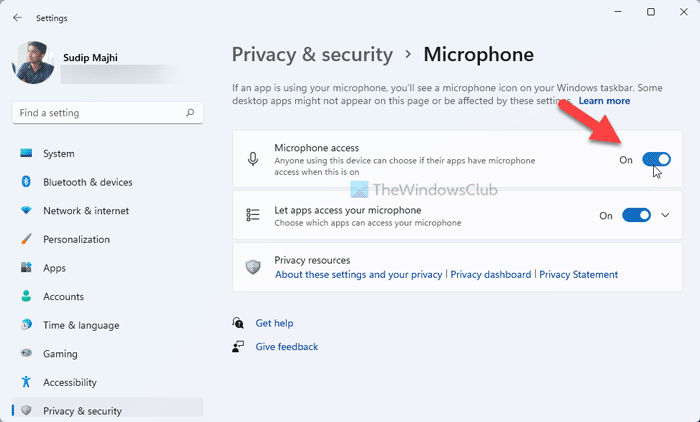
Виндовс 11 и Виндовс 10 омогућавају корисницима да омогуће или онемогуће приступ микрофону на својим рачунарима. Ово вам омогућава да спречите било коју апликацију да користи микрофон, што вам индиректно помаже да побољшате своју приватност. Међутим, ако је ово подешавање онемогућено, нећете моћи да користите апликацију Снимач гласа. Зато следите ове кораке да бисте проверили приступ микрофону:
- Притисните Вин+Ме да отворите подешавања оперативног система Виндовс.
- Иди на Приватност и безбедност > Микрофон .
- Искључи Приступ микрофону дугме да бисте га укључили.
Затим проверите да ли је проблем решен или не.
3] Дозволите диктафону да користи микрофон
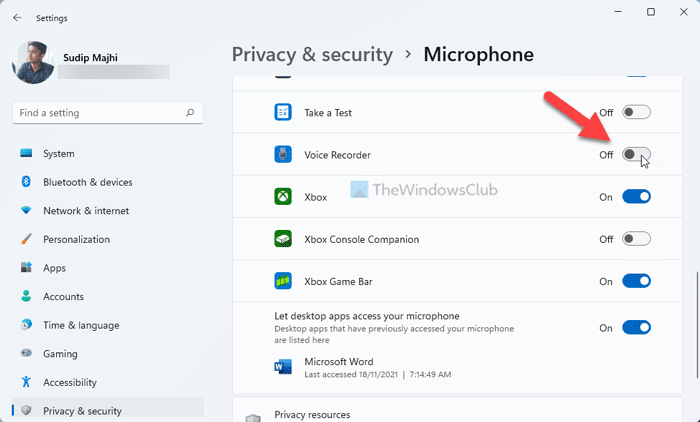
скипе јавасцрипт потребан за пријаву
Можете дозволити или блокирати одређене апликације да користе микрофон на рачунару са оперативним системом Виндовс 11/10. Ако сте блокирали Диктафон да користи микрофон, он уопште неће радити. Пратите ове кораке да бисте дозволили диктафону да користи микрофон:
- Отворите Виндовс подешавања.
- Иди на Приватност и безбедност .
- Кликните на Микрофон мени.
- Искључи Диктафон дугме да бисте га укључили.
Након тога, проверите да ли можете да користите Диктафон или не.
4] Омогућите микрофон
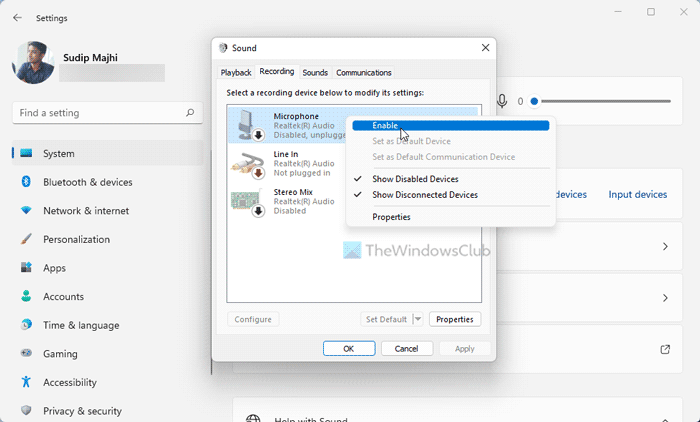
Можете омогућити или онемогућити одређене аудио уређаје на рачунару. Ако је микрофон онемогућен на рачунару, Диктафон можда неће радити исправно. Пратите ове кораке да бисте омогућили микрофон:
- Отворите панел Виндовс Сеттингс на свом рачунару.
- Иди на Систем > Звук .
- Кликните на Додатна подешавања звука опција.
- Пребаците на Снимање таб
- Десни клик на Микрофон и изаберите укључити .
- Притисните ФИНЕ дугме.
Након тога, диктафон би требало да ради без грешака.
5] Поправите и ресетујте апликацију за снимање гласа
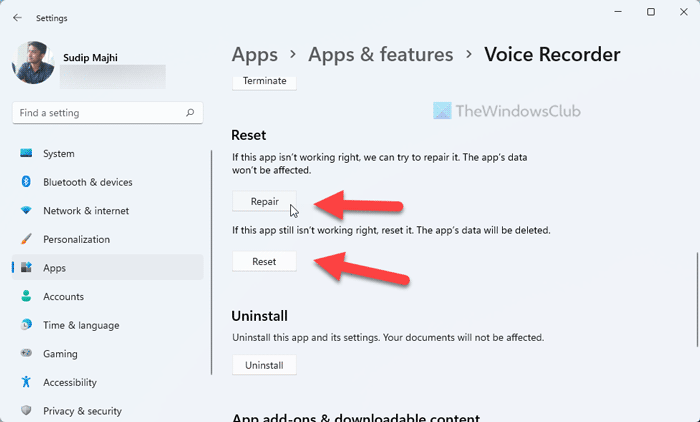
Да бисте вратили и ресетовали подешавања Диктафона, следите ове кораке:
- Притисните Вин+И да отворите подешавања оперативног система Виндовс.
- Иди на Апликације > Апликације и функције .
- Кликните на икону са три тачке или Диктафон.
- Изаберите Напредне опције .
- Притисните Репаир дугме.
- Ако ништа није урадио, притисните дугме Освежи дугме двапут.
Сада можете да користите диктафон без икаквих проблема.
6] Поново инсталирајте аудио драјвер
Ако користите интерни микрофон, можда нећете морати да инсталирате драјвер. Међутим, ако користите спољни микрофон, можда ћете морати да инсталирате исправан драјвер да бисте га учинили компатибилнијим са рачунаром са оперативним системом Виндовс 11/10. Зато проверите да ли је произвођач дао неки драјверски медиј или не. Ако јесте, препоручује се да инсталирате овај драјвер.
бинг позадине прозори 10
Међутим, ако сте га већ инсталирали раније, можете деинсталирати одговарајући драјвер и поново инсталирати његову најновију верзију.
читати : Како преузети аудио драјвер за Виндовс 10/11
7] Зауставите услугу Виндовс Аудио.
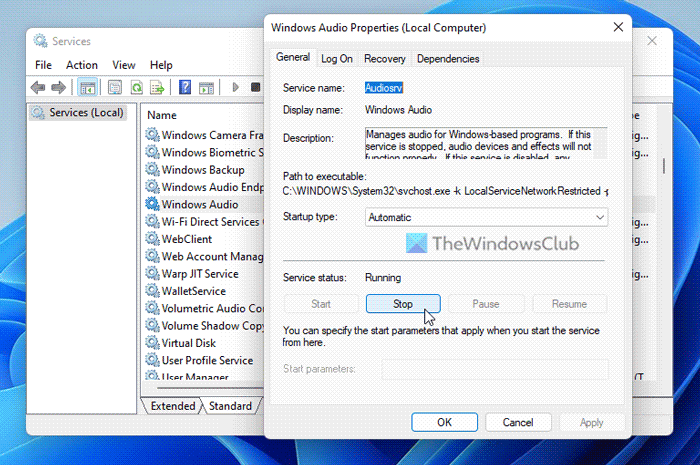
Сви улазни и излазни уређаји раде само када је Виндовс Аудио услуга покренута у позадини. Ако ова услуга има неких проблема, можете наићи на разне проблеме попут овог. Стога следите ове кораке да бисте поново покренули Виндовс Аудио услугу:
- Претрага Услуге у пољу за претрагу на траци задатака.
- Кликните на резултат претраге.
- Двапут кликните на Виндовс Аудио пружање услуга.
- Притисните Зауставити дугме.
- Притисните Кренути дугме.
Затим проверите да ли имате проблем или не.
8] Поново инсталирајте апликацију Диктафон.
Ако вам ништа друго није успело, морате да деинсталирате апликацију Диктафон и поново је инсталирате на рачунар. Можете да деинсталирате апликацију Снимач гласа помоћу подешавања оперативног система Виндовс и Виндовс ПоверСхелл-а. Да бисте то урадили, можете пратити било који метод. Након тога отворите Мицрософт Сторе, потражите прозори за снимање гласа , и инсталирајте апликацију на свој рачунар.
Читати: Како престати да чујете себе на микрофону у оперативном систему Виндовс 11/10
Како да поправим диктафон у оперативном систему Виндовс 11/10?
Да бисте поправили снимање гласа у оперативном систему Виндовс 11 или Виндовс 10, потребно је да следите горе наведене кораке. Овде смо објаснили неке од уобичајених проблема, као и кораке за решавање проблема.
Како натерати микрофон да ради у Виндовс-у 11?
Да би микрофон радио у оперативном систему Виндовс 11, можда нећете морати да радите ништа додатно. Ако ваш микрофон већ ради на Виндовс-у 10, можете га натерати да ради и на Виндовс-у 11. Међутим, можда ћете морати да поново инсталирате драјвер ако пронађете било какве проблеме. Међутим, ако овај трик не успе, можда ћете морати да следите ова горе поменута решења.
Надам се да је овај водич помогао.


![Апек Легендс пада након ЕасиАнтиЦхеат-а [поправка]](https://prankmike.com/img/games/3C/apex-legends-crash-after-easyanticheat-fix-1.png)
![Ксбок Оне конзола ме одјављује [Поправи]](https://prankmike.com/img/xbox/6B/xbox-one-console-keeps-signing-me-out-fix-1.png)










